यदि आपको एक अजीब त्रुटि कोड का सामना करना पड़ा 0xc0000017 विंडोज 10 को स्थापित करने की कोशिश करते समय, यह भ्रामक हो सकता है क्योंकि सेटअप इस मुद्दे के बारे में अधिक जानकारी प्रदान नहीं करता है। सेटअप प्रोग्राम बस बंद हो जाता है और यह दिखाता है त्रुटि 0xc0000017। रैमडिस्क डिवाइस बनाने के लिए पर्याप्त मेमोरी उपलब्ध नहीं है। यहां इस झुंझलाहट को ठीक करने और विंडोज 10 स्थापित करने का तरीका बताया गया है।
सामान्य ऑफिशियल Microsoft अनुशंसाएँ सेटअप के दौरान सभी अतिरिक्त परिधीय उपकरणों को हटाने / डिस्कनेक्ट करने के लिए हैं। मौजूदा बिल्ड से अपग्रेड के मामले में, वे आपको अपने सभी सुरक्षा सॉफ़्टवेयर जैसे थर्ड-पार्टी फ़ायरवॉल, एंटीवायरस इत्यादि को निष्क्रिय करने की भी सलाह देते हैं। लेकिन अगर आप इन सभी ट्रिक्स को पहले ही आजमा चुके हैं और आपको अभी भी यह त्रुटि मिलती है, तो यहां आप कोशिश कर सकते हैं।
- एक उन्नत कमांड प्रॉम्प्ट खोलें।
- निम्न कमांड टाइप करें:
bcdedit / enum {बदमाश}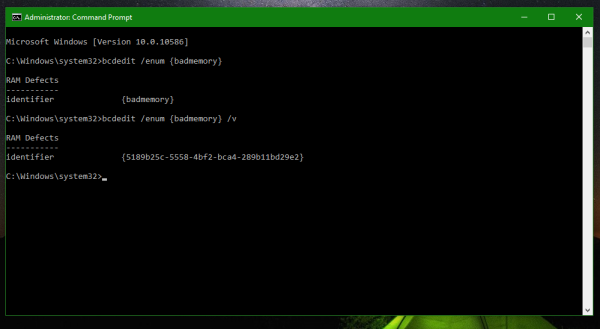 Bcdedit एक अंतर्निहित कंसोल टूल है, जो विंडोज बूट अनुभव से संबंधित विभिन्न कार्यों को संभाल सकता है ड्राइवर हस्ताक्षर प्रवर्तन को अक्षम करना सेवा बूट उपस्थिति और विकल्पों को अनुकूलित करना ।
Bcdedit एक अंतर्निहित कंसोल टूल है, जो विंडोज बूट अनुभव से संबंधित विभिन्न कार्यों को संभाल सकता है ड्राइवर हस्ताक्षर प्रवर्तन को अक्षम करना सेवा बूट उपस्थिति और विकल्पों को अनुकूलित करना ।
यदि आपको निम्न आउटपुट मिला है:मेरे Google खाते में डिवाइस जोड़ें
राम दोष
-----------
{badmemory} की पहचान करें
badmemorylist 0xb7
0xb8
0xb9
0xba
0xbb
0xbc
0xbd
0xbe
0xbf
0xc0
0xc1पुरानी इंस्टाग्राम कहानियों को कैसे देखें
तब इसका मतलब यह हो सकता है कि आपके पीसी में रैम क्षतिग्रस्त है! हालाँकि ये प्रविष्टियाँ पिछले दोषपूर्ण रैम मॉड्यूल से मौजूद हो सकती हैं जिन्हें पहले ही बदल दिया गया है, खराब होने वाले मेमोरी मॉड्यूल इस त्रुटि का कारण हो सकते हैं। यदि आपके पास आउटपुट में यह प्रविष्टि है, तो आप निम्न कमांड को निष्पादित करके इसे हटा सकते हैं:
bcdedit / deletevalue {badmemory} badmemorylistअब, सेटअप चलाने का प्रयास करें और देखें कि क्या होता है। यदि आपकी रैम अपेक्षित रूप से काम करती है, तो विंडोज 10 बिना किसी समस्या के स्थापित हो जाएगा। यदि नहीं, तो आपको दोषपूर्ण रैम मॉड्यूल (एस) को बदलने की आवश्यकता है। बस।

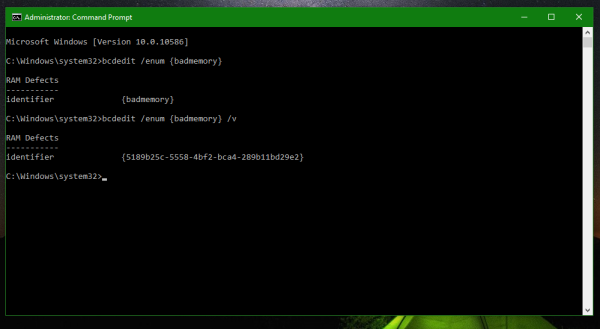 Bcdedit एक अंतर्निहित कंसोल टूल है, जो विंडोज बूट अनुभव से संबंधित विभिन्न कार्यों को संभाल सकता है ड्राइवर हस्ताक्षर प्रवर्तन को अक्षम करना सेवा बूट उपस्थिति और विकल्पों को अनुकूलित करना ।
Bcdedit एक अंतर्निहित कंसोल टूल है, जो विंडोज बूट अनुभव से संबंधित विभिन्न कार्यों को संभाल सकता है ड्राइवर हस्ताक्षर प्रवर्तन को अक्षम करना सेवा बूट उपस्थिति और विकल्पों को अनुकूलित करना ।







